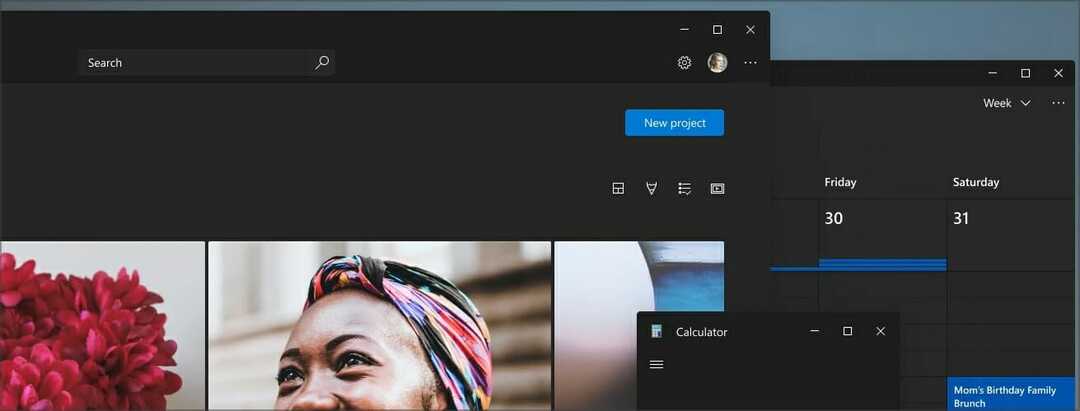Pakeiskite „Windows 10“ meniu Pradėti: - Daugelis jūsų galėjo pajusti, kad „Windows 10“ yra pati patraukliausia versijos iki datos paleido „Microsoft“. Jis turi "Windows 7" prisilietimą prie pradžios meniu tiesiogiai rodomi darbalaukyje, išlaikant „Windows 8“ plytelių dalį, iš kurios galima lengvai gauti sveikatos, sporto, žaidimų ir kitas programas. Kai atidarysite Pradėti meniu spustelėdami „Windows“ piktogramą kairiajame apačioje, pagal numatytuosius nustatymus joje rasite tris skirtingus stulpelius
- Pirmasis dažniausiai naudojamoms programoms, maitinimo ir kitoms siūlomoms funkcijoms
- Antrasis Gyvenimas trumpai funkcijos, kur galite gauti savo nuotraukas, naršykles ir kalendorius
- Trečiasis su skirtingomis programomis iš „Windows“ parduotuvės.
Įvairios meniu Pradėti funkcijos pateikiamos plytelių pavidalu. Šios plytelės yra keturių skirtingų dydžių: mažos, vidutinės, plačios ir didelės. Pagal numatytuosius nustatymus plytelių dydis yra nustatytas į vidutinį. Jei norite pakeisti numatytąjį dydį, galite juos spustelėti dešiniuoju pelės mygtuku, pasirinkti parinktį
Keisti dydįir pakeiskite jį į norimą. Kai tik norite pamatyti daugiau programų meniu Pradėti išklotinėse, tai galite padaryti padidinę pradžios plotį, pridedant naujų stulpelių arba sumažinant plytelių dydį. Šiame straipsnyje mes pamatysime, kaip pridėti naują stulpelį prie meniu Pradėti.
VEIKSMAI PRIDĖTI NAUJAS SKILTIS Į PALEIDIMO MENIU
1 ŽINGSNIS
Atidarykite Nustatymai pasirinkdami jį kairėje meniu Pradėti arba paspausdami „Windows“ raktas + Ikaip spartųjį klavišą.
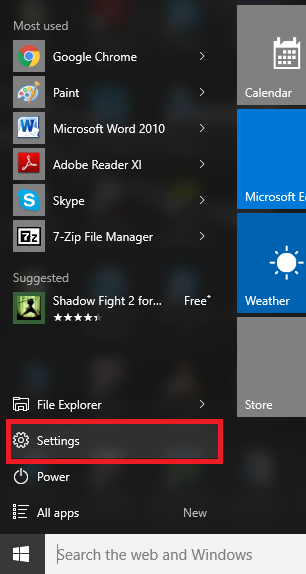
2 ŽINGSNIS
Atsiradusiame puslapyje spustelėkite parinktį Suasmeninimas kuris rodomas viršutinėje skirtukų dalyje. Čia galite pritaikyti įvairias savo sistemos vietas, pvz., Foną, temas ir pan
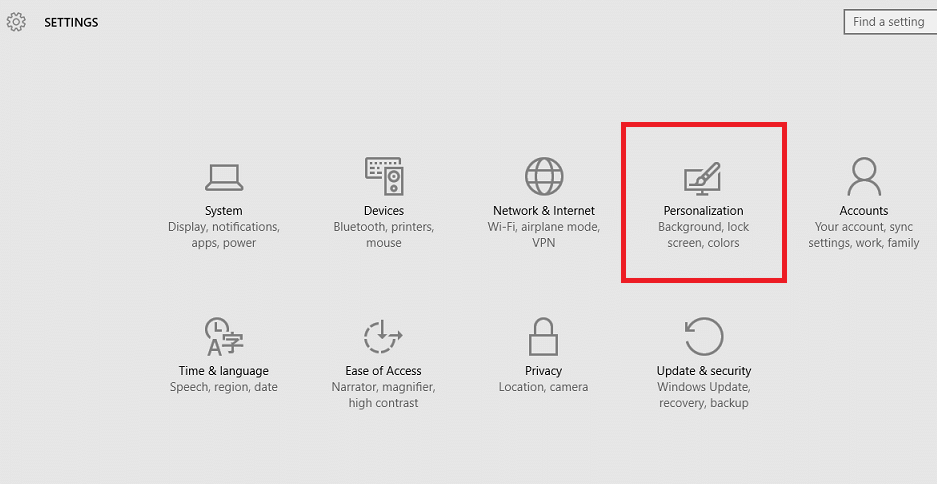
3 ŽINGSNIS
Iššokančiame lange rasite kairiosios srities parinktį Pradėti. Spustelėkite jį.
4 ŽINGSNIS
Kai tai padarysite, dešinėje galite rasti meniu Pradėti, kuris šiuo metu yra jūsų sistemoje, peržiūrą. Žemiau rasite variantą Rodyti daugiau plytelių. Pagal numatytuosius nustatymus jis būtų išjungtas. Norėdami pridėti naują plytelių stulpelį, pastumkite jį į dešinę ir įjunkite.
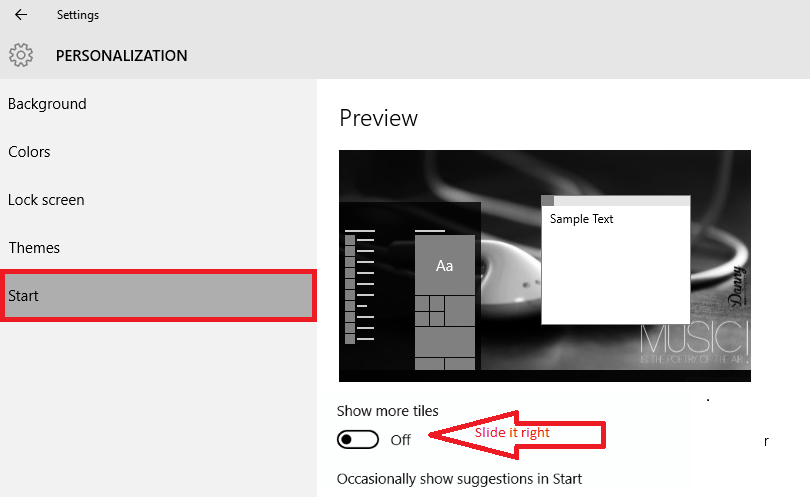
5 ŽINGSNIS
Dabar, kai dar kartą atidarysite meniu Pradėti, pastebėsite, kad į jį buvo pridėtas dabar stulpelis. Prie jo galite pridėti programų vilkdami ir numetę esamas programas.
Viskas. Tikiuosi, kad šis straipsnis jums buvo naudingas.